
发布时间:2022-10-26 来源:win7旗舰版 浏览量:
两台Win8系统的笔记本使用WiFi热点连接以后,再建立局域网就可以玩一些局域网游戏了。那么Win8系统中如何建立局域网呢?下面就来介绍一下Win8建立局域网的步骤。
具体方法如下:
1、按住Win+X,点击命令提示符(管理员)进入;

2、然后在弹出的窗口输入netsh wlan set hostednetwork mode=allow ssid=(这里输入你想给你局域网起的名字) key=(这里输入自己设定的密码),然后回车进入;
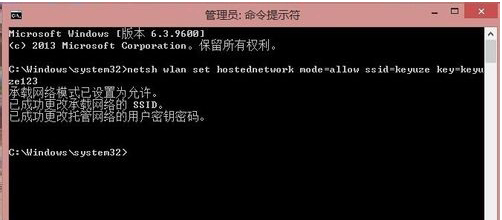
3、然后再继续输入netsh wlan start hostednetwork,然后回车进入;

4、设置成功退出即可。
以上就是Win8笔记本建立局域网的步骤了,只要在CMD中输入上述的命令,就可以让两台Win8系统的笔记本组成一个局域网了。
Win8系统下使用USB鼠标时经常就会出现USB鼠标无法识别的问题,在设备管理驱动中显示一个Unk
现在有很多人使用移动硬盘安装电脑系统,因为移动硬盘容量大安装方便。最近网友在Win8系统插入移动硬
理论上可以用CMD命令完成所有的Win8系统上的操作,包括格式化磁盘的操作。那么Win8系统格式化
windows8运行速度慢如何办 如何提高windows8运行速度
Win8系统的流畅度很好,特别是开机的速度有了质的提升。但是有些用户的电脑运行Win8系统速度还是
本站发布的ghost系统仅为个人学习测试使用,请在下载后24小时内删除,不得用于任何商业用途,否则后果自负,请支持购买微软正版软件!
如侵犯到您的权益,请及时通知我们,我们会及时处理。Copyright @ 2018 斗俩下载站(http://www.doulia.cn) 版权所有 xml地图 邮箱: